Du står inför utmaningen att skapa en realistisk 3D-scen med Photoshop och vill säkerställa att din bild har en konsekvent bildlogik. Det är lätt att tappa bort sig i de fantastiska delarna av ditt verk och att inte uppmärksamma få kritiska aspekter. Denna guide kommer att hjälpa dig att strategiskt lägga till ljus och reflektioner i din scen för att optimera helhetsintrycket och få det att framstå som naturligt.
Viktigaste insikter
- Var uppmärksam på bildlogiken: Ljusets källor måste verka realistiska.
- Använd speciella lager för ljus och reflektioner för att skapa detaljer och djup.
- Små justeringar i opacitet och penselverktyg kan ha stor påverkan på den övergripande effekten av din bild.
Steg-för-steg-guide
För att uppnå en realistisk ljussättning börjar vi med att lägga till ett nytt lager för golvlampan.
Steg 1: Skapa ett nytt lager Skapa ett nytt lager och välj läget "strålande ljus". Ställ in hylsfärgen på en blek orange (#FFB500) som inte är för mättad för att undvika en överdrivet färgglad look.
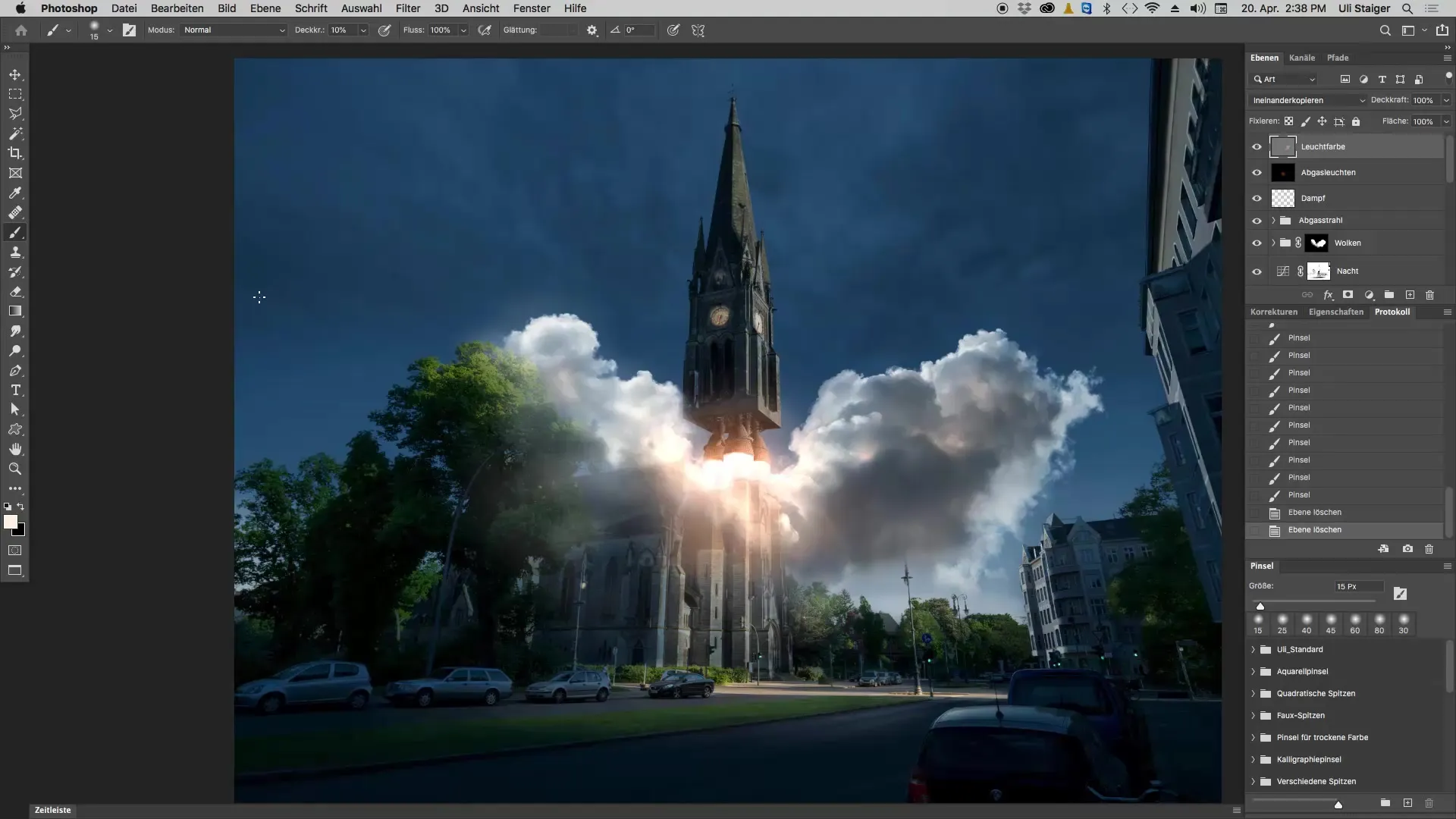
Steg 2: Förbered penseln Använd en stor pensel med en opacitet på 5 %. Detta värde tillåter att ett mjukt ljus byggs upp utan att det blir för kraftigt på en gång.
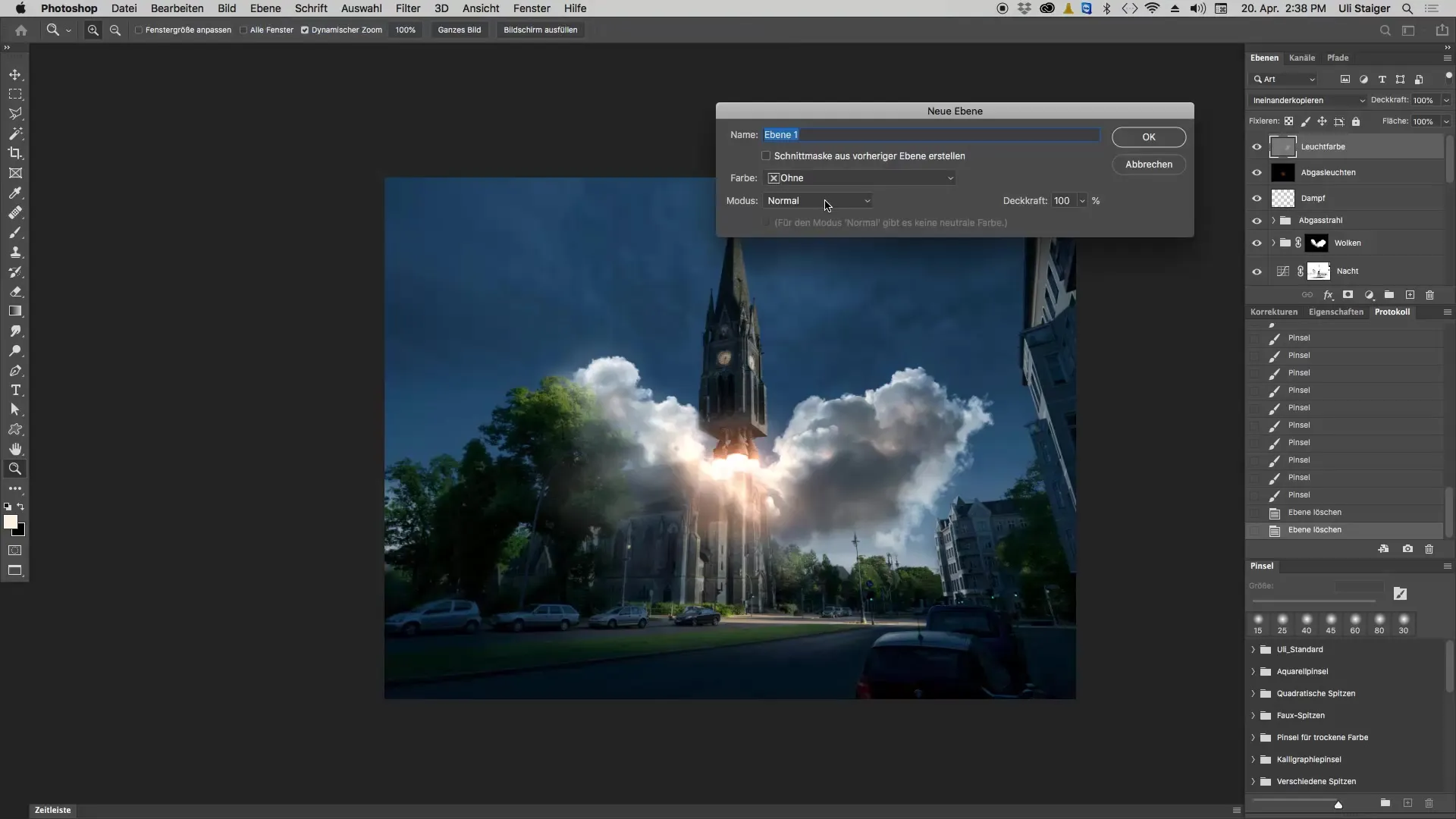
Steg 3: Måla ljus på golvet Börja med att måla ljus på gräsmattan. Applicera det i lager genom att gå flera gånger över samma ställe för att gradvis öka ljusstyrkan. Se till att inte hela bildkanten blir upplyst.
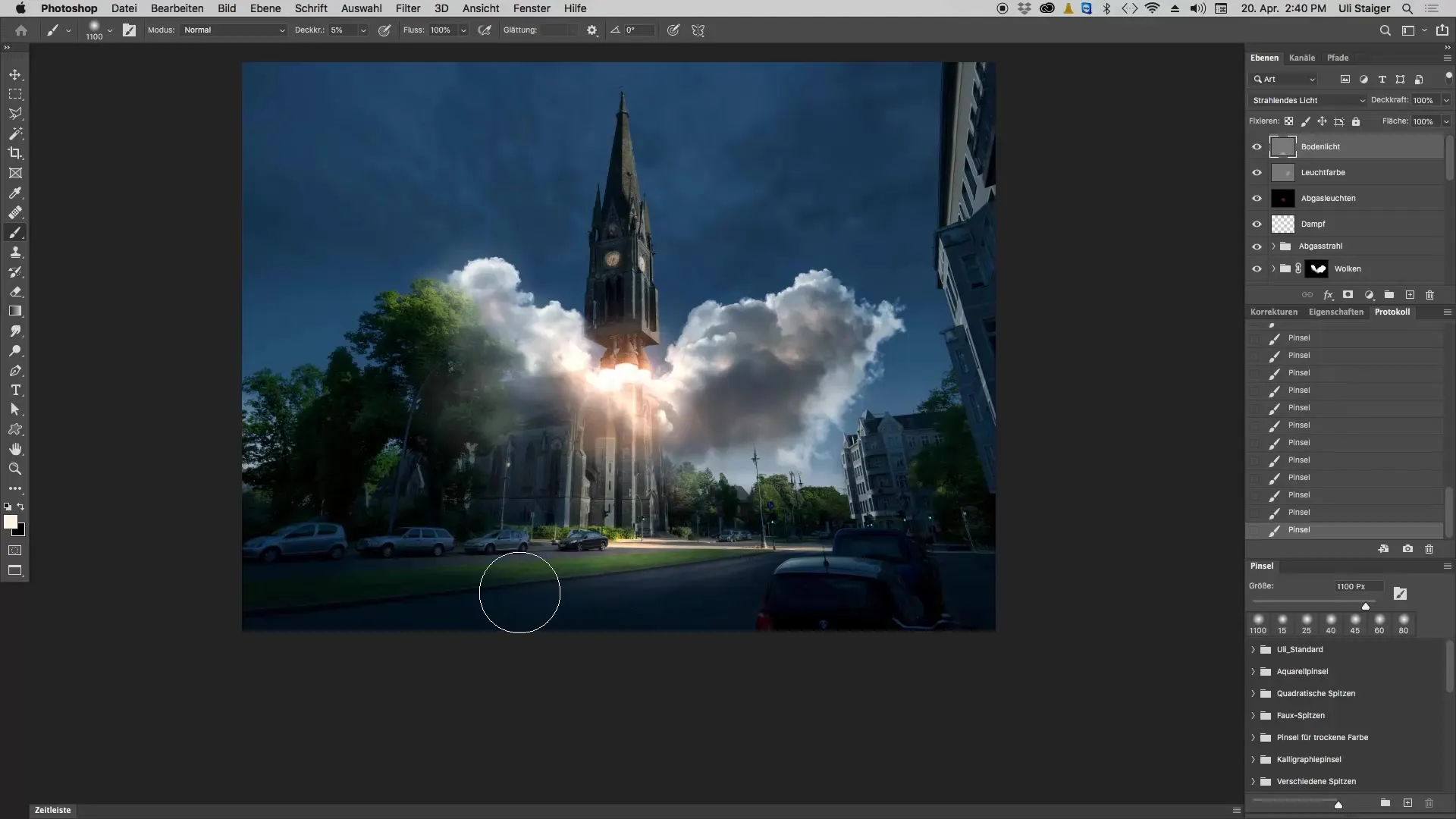
Steg 4: Justera ljusstyrkan Om du tycker att ljusstyrkan är för stark kan du måla med medelgrått (RGB: 128) ovanpå för att dämpa ljusstyrkan och få en mer harmonisk look.
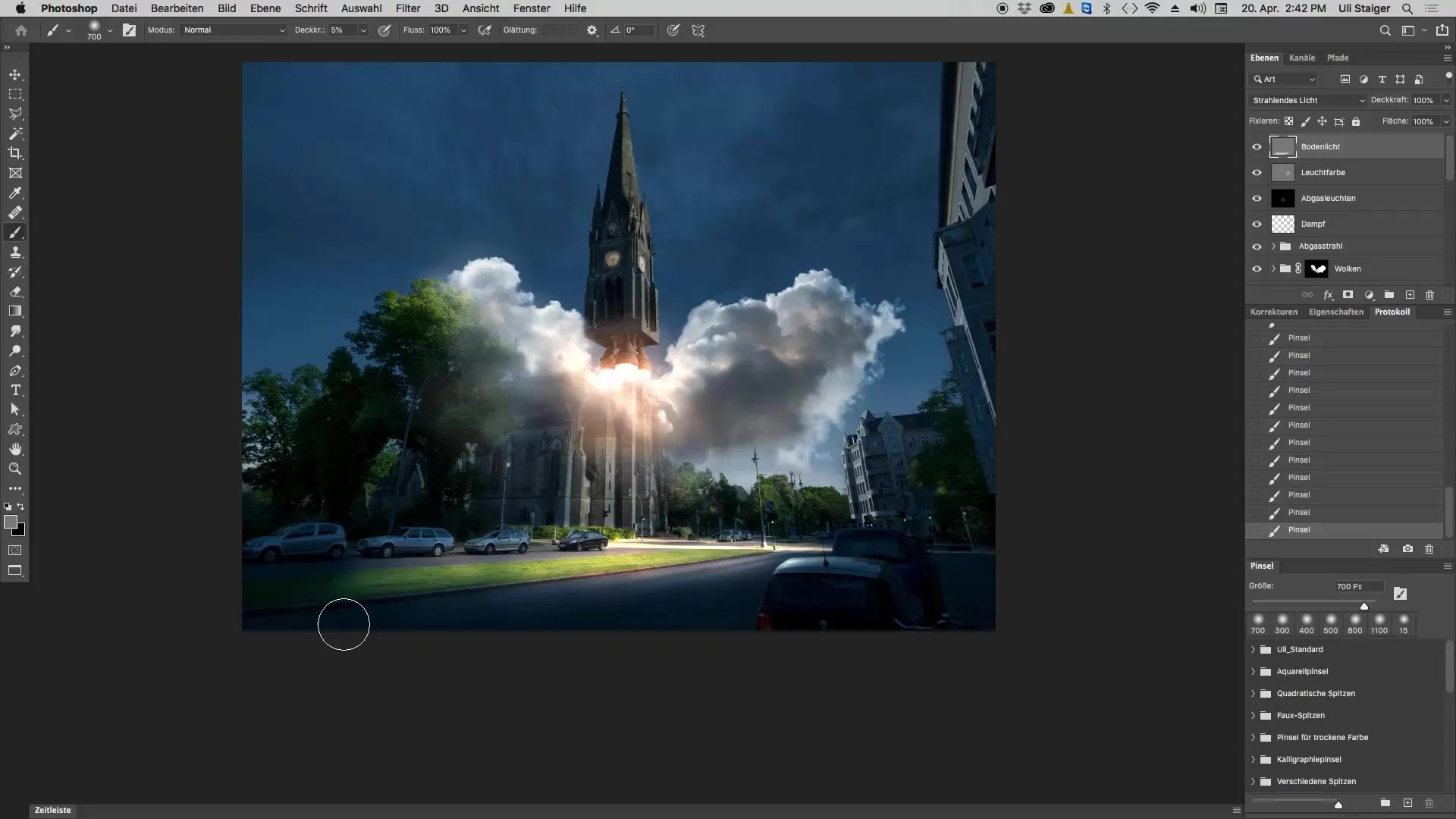
Steg 5: Släta ut strukturer Om du ser oönskade strukturer kan du använda ett oskärpefilter. Välj den klassiska Gaussiska oskärpan med en styrka på cirka 70 pixlar för att förbättra övergångarna.

Steg 6: Lägg till reflektioner på bilarna Byt till lagret med golvlampan och använd en liten pensel för att måla reflektioner på de parkerade bilarna. Se till att hålla opaciteten runt 20 % och gå över flera gånger för att förstärka ljuset utan att det blir för dominerande.
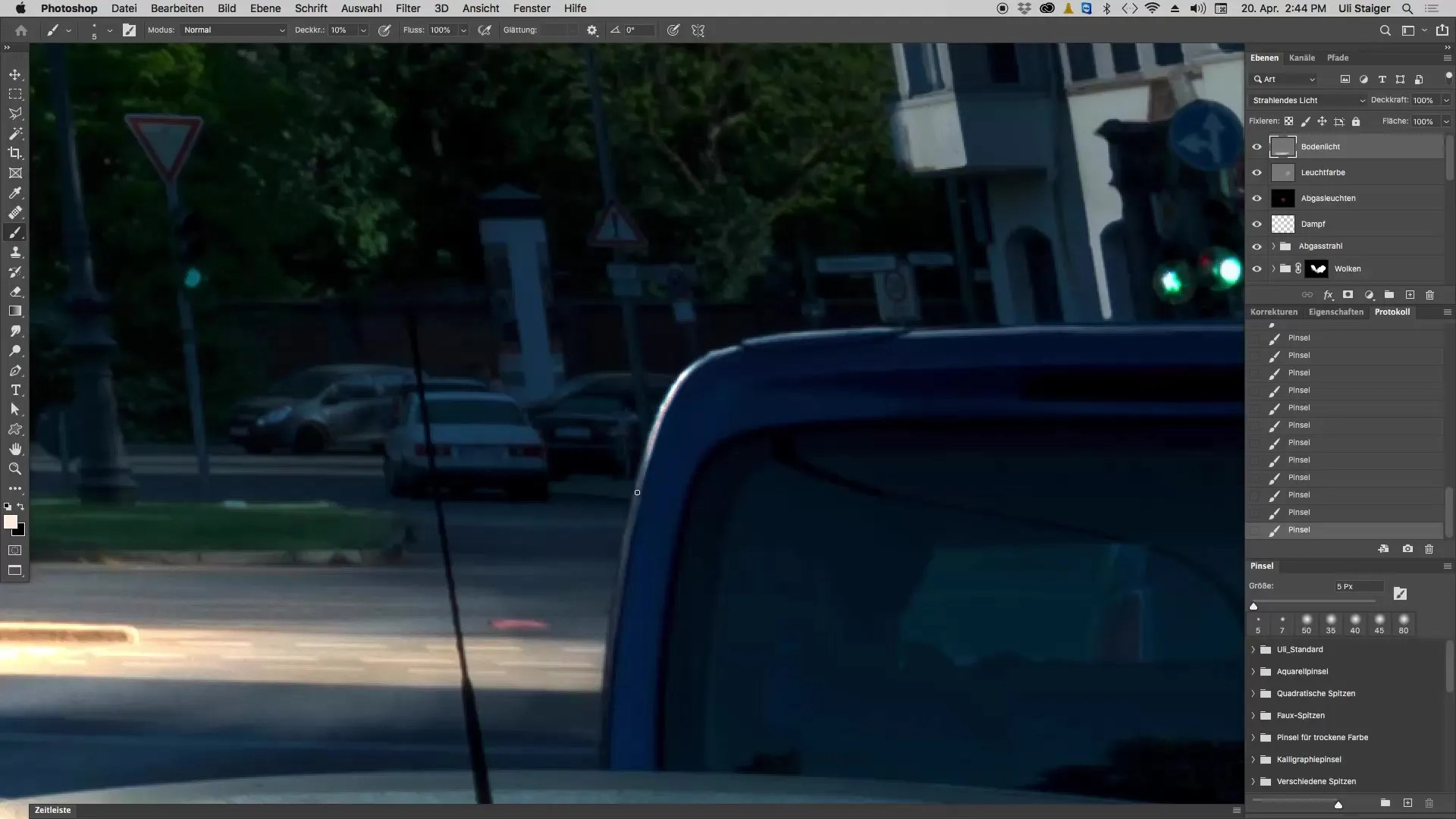
Steg 7: Skapa halos För att skapa realistiska reflektioner, lägg till en subtil halo genom att måla över reflektionsområdena med samma färg. Se till att mitten blir superljus för att återskapa effekten av ljusglimten.
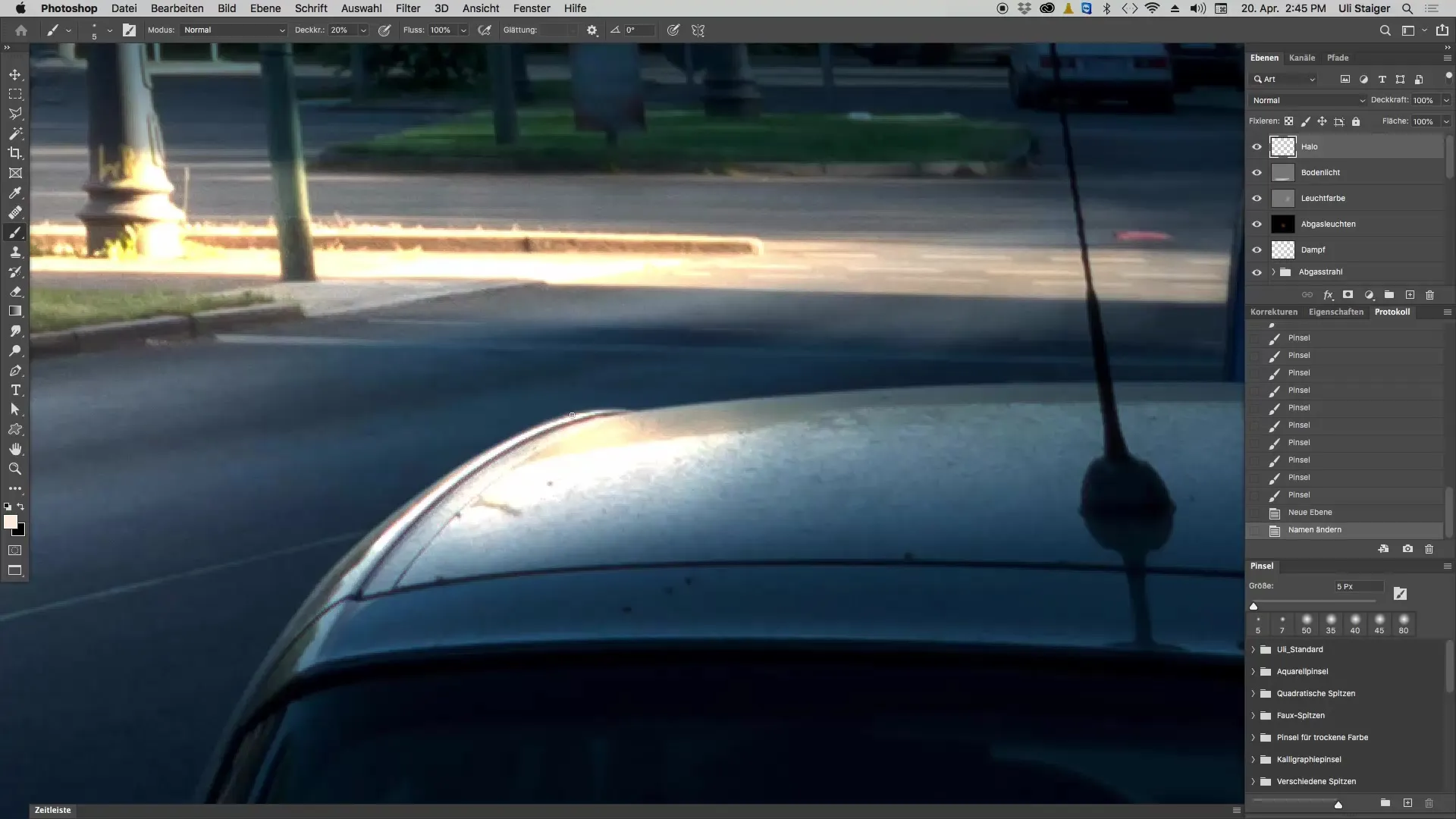
Steg 8: Mörka ner den övre bildkanten Använd en graduerad kurva för att lätt mörka ner det övre bildområdet och undvika visuell oordning. Skapa en övergång som går från mörkt till ljust för att uppnå en mjuk övergång.
Steg 9: Kontrollera bilden Titta på bilden och kontrollera bildlogiken. Ska den övre delen verkligen vara så ljus eller gör det att bilden ser platt ut? Du bör leka med mörkret och ljusförhållandena tills allt ser bra ut.
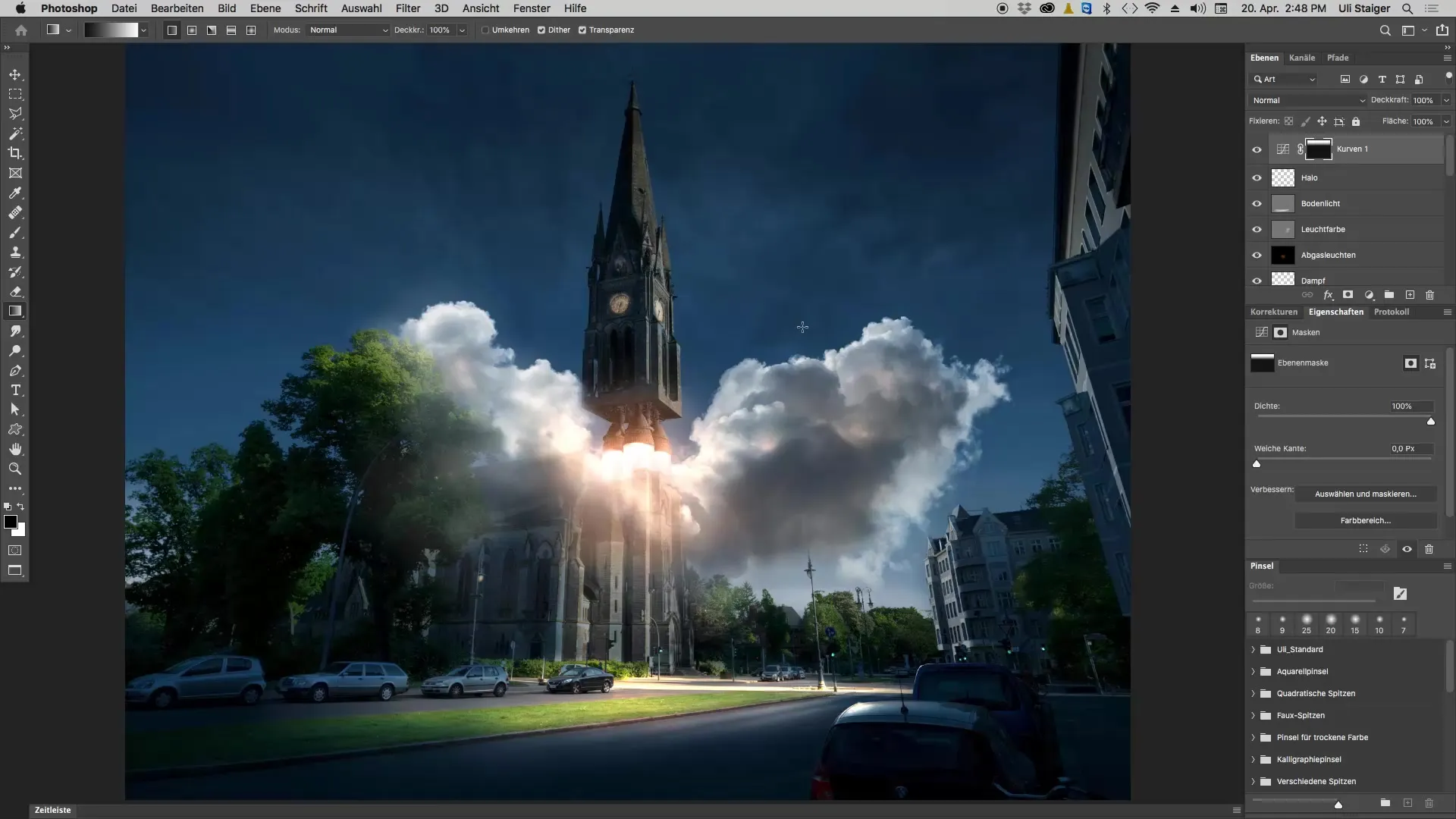
Sammanfattning - Guide till ljussättning i Photoshop 3D - Optimering av bildlogik
I denna guide har du lärt dig hur du effektivt lägger till ljuskällor och reflektioner i din 3D-scen i Photoshop. Var särskilt uppmärksam på bildlogiken för att skapa en realistisk och tilltalande bild. Använd nyanserna i penseltekniken och opacitetsvärdena för att uppnå det önskade resultatet.
Vanliga frågor
Hur kan jag säkerställa att min bild har logiska ljuskällor?Se till att ljuseffekterna står i relation till ljuskällorna i scenen för att uppnå en realistisk effekt.
Kan jag använda andra färger för ljuset?Ja, du kan prova olika nyanser, men mättnaden bör hållas låg för att undvika färgglada effekter.
Måste jag använda ett nytt lager för varje redigering?Det är oftast klokt att använda nya lager för specifika effekter för att göra ändringar enklare att ångra.

